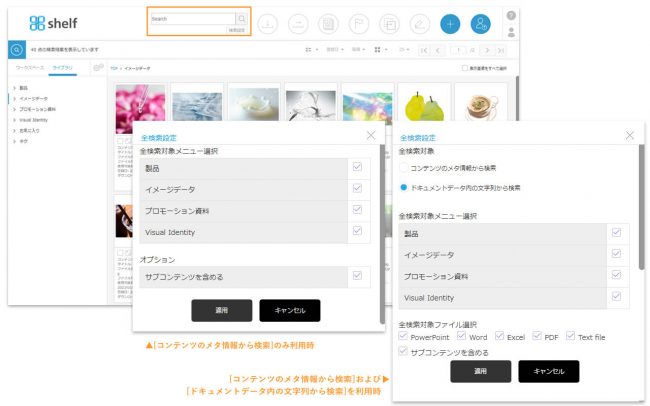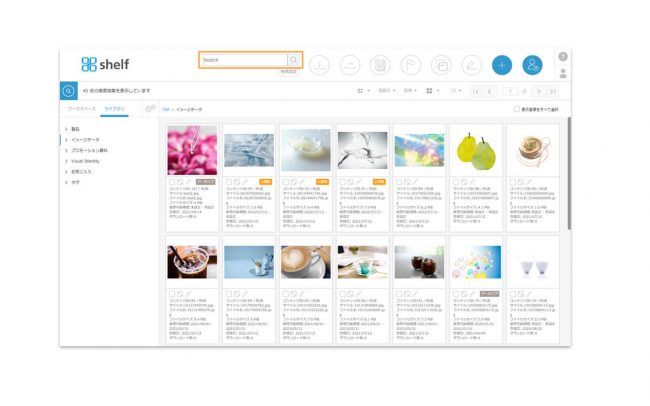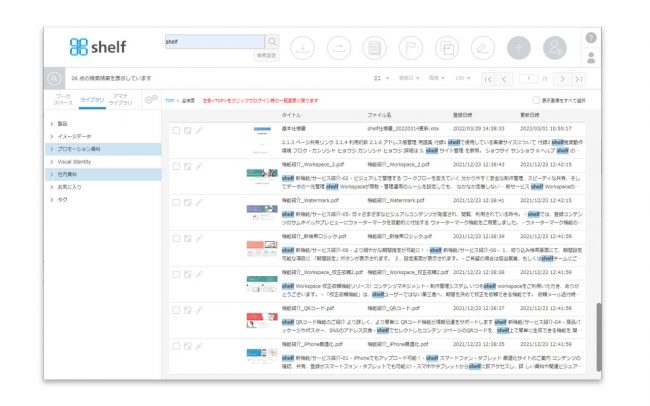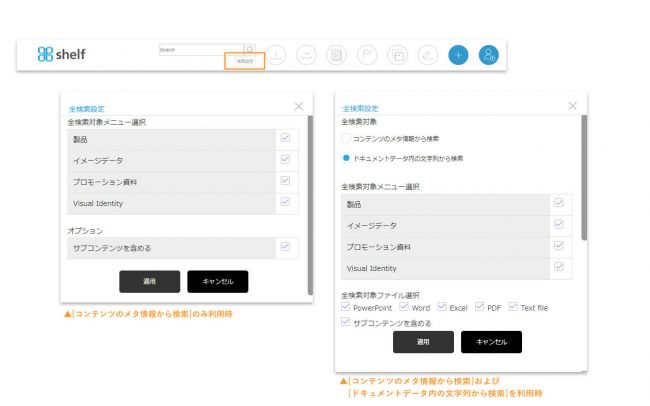全検索
全検索は各メニューを横断しコンテンツを検索できる機能です。
検索対象のメニューを都度指定することも可能です。
コンテンツのメタ情報検索が基本で、ドキュメント内の文字列検索を追加することもできます。
ドキュメント全文検索を追加したサイトでは、[検索設定]より[コンテンツのメタ情報から検索]か、[ドキュメントデータ内の文字列から検索]かを選択し検索を行います。
*モバイル表示では全検索は対応しておりません。
- * 全検索利用時は以下の制限がございます。ご留意ください。
-
- 全検索中は「絞り込み検索」「コンテンツ登録」「コンテンツ登録依頼」は使用できません。
- 全検索結果はリストエクスポートできません。
- 全検索結果の表示中、サムネイル下に表示されるメタ項目は下記となります。
コンテンツID/メニュー/タイトル(未入力の場合は非表示)/ファイル名/ファイルサイズ/登録日or更新日 - [ドキュメントデータ内の文字列から検索]の場合、コンテンツ登録後に文字列のインデックス作成を行うため、登録直後は検索されない場合があります。その場合はしばらくしてから再度検索してください。
また、インデックス可能なドキュメントは、文字列抽出結果が100万文字以下、およびバイト数が10MB以下となります。 - [ドキュメントデータ内の文字列から検索]を行いますと、一覧の表示形式がリストのみとなり、サムネイル大、小への切り替えは不可となります。パンくずリストの[TOP]や各メニュー、右上の画像アイコン等をクリックすると、ログイン後の一覧画面に戻り、表示形式も元に戻ります。
設定項目は以下の通りです。
- 全検索対象
メタ情報の検索か、ドキュメントデータ内文字列の検索かを選択できます。
*[ドキュメントデータ内の文字列から検索]の利用がない場合、メタ情報検索のみとなり選択は表示されません
.
○コンテンツのメタ情報から検索
コンテンツファイル名 およびメタ情報(文字列 / プルダウン / ラジオボタン / チェックボックス/フォルダ名で設定した情報)から部分一致検索を行います。
またキーワードはスペース区切りでAND検索を行います。
文字列は大文字小文字の区別をいたしません。また各言語ごとに値を変えている場合、検索されるのはログイン中の言語サイトで設定されている文字列となります。
.
○ドキュメントデータ内の文字列から検索
ドキュメントデータに記入された文字列、およびフォルダ名から検索(あいまい検索※1)を行います。
またキーワードはスペース区切りでAND検索を行います。
対象ドキュメント:PowerPoint、Excel、Word、PDF、Text file.
*ドキュメント内に張り付けられた画像やキャプチャ内の文字は読み取りません
- 全検索対象メニュー選択
どのメニューから検索するかを選択できます。
- 全検索対象ファイル選択
サブコンテンツを含めて検索するかどうかを選択できます。
また、[ドキュメントデータ内の文字列から検索]を利用中の場合、検索するドキュメントファイルの種類を選択できます。
一覧画面にて再度全検索を行うと、設定した内容で検索されます。
※1あいまい検索について
ある程度、表記の揺らぎをカバーして検索します。
下記のようなポイントに留意ください。
- アルファベットは大文字、小文字、半角全角を区別しません
例:shelf、SHELF、shelf、shelf - カタカナの全角半角は基本的に区別しません
ただしファイルへの記載が「文字コードShift_JISの半角のみ」で行われている場合、検出されません。
その場合、ファイルに全角カナの文字列を何かしら混在させるか、ファイル保存時に文字コードをUTF-8に変換して登録することで検索可能となります。 - 数字は全角、半角、漢数字、アラビア数字、一部囲い文字を区別しません
例:2、2、②、二、02、(2) - 英語/ひらがな/カタカナ/漢字は別の単語として検索します
例:mail、めーる、メール/検索、けんさく - 記号は検索できません
例:%、¥、※ - 日本語の場合、接続詞、助詞、助動詞は検索できません。
例:です、ます、なので、だから、~を、~が
*ファイルの設定等によりうまく検索できない場合もございます。お気づきの点はお問合せまでご連絡ください。
* 全検索をサイトでご利用になりたい場合は、御社担当営業、もしくはamanaシステム管理者にご連絡ください。
閉じる